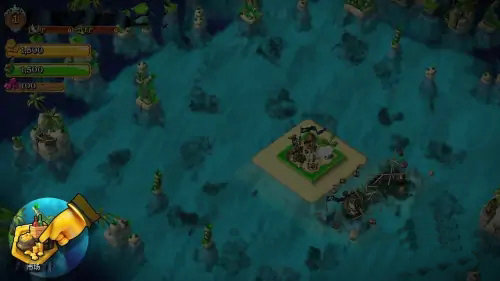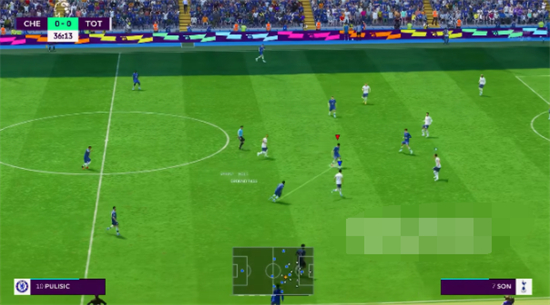Win10系统更新设置及位置全指南
win7系统教程
09-12
阅读:168
评论:0
Windows 10系统更新是保持操作系统安全、性能和兼容性的关键。本文将为您提供一个详细的指南,帮助您了解如何设置和查找Windows 10的更新设置及位置。
1. 检查更新
您需要确保您的Windows 10系统是最新的。这可以通过以下步骤完成:
- 点击“开始”按钮,选择“设置”(齿轮形状的图标)。
- 在设置窗口中,点击“更新与安全”。
- 在“Windows更新”选项卡中,点击“检查更新”按钮。
- 如果发现有可用的更新,系统将自动开始下载并安装。
2. 自动更新设置
Windows 10允许您设置自动更新,以确保您的系统始终保持最新。以下是如何设置自动更新的方法:
- 在“更新与安全”设置中,点击“高级选项”。
- 在“高级选项”窗口中,找到“接收更新”部分。
- 确保选中“接收推荐的更新的相同方式”复选框。
3. 暂停更新
如果您需要暂时暂停更新,例如在进行大型项目或系统资源紧张时,可以按照以下步骤操作:
- 在“Windows更新”选项卡中,点击“高级选项”。
- 向下滚动到“暂停更新”部分。
- 选择一个暂停更新的日期,然后点击“暂停”按钮。
4. 更新历史记录
查看更新历史记录可以帮助您了解之前安装的更新以及可能遇到的问题。要查看更新历史记录,请执行以下操作:
- 在“更新与安全”设置中,点击“更新历史记录”。
- 在“更新历史记录”窗口中,您可以查看已安装的更新列表。
5. 强制更新
如果自动更新没有正常工作,您可以尝试强制更新。以下是强制更新的方法:
- 打开“命令提示符”(以管理员身份运行)。
- 在命令提示符窗口中,输入以下命令并按回车键:`wuauclt /updatenow`
- 系统将开始检查更新并安装。
6. 更新问题的解决
如果您在更新过程中遇到问题,可以尝试以下解决方案:
- 运行Windows更新故障排除器:在“设置”中搜索“故障排除”,然后选择“Windows更新”并运行故障排除器。
- 重置Windows更新组件:打开命令提示符(以管理员身份运行),然后依次输入以下命令并按回车键:
- `net stop wuauserv`
- `net stop cryptSvc`
- `net stop bits`
- `net stop msiserver`
- `ren C:\Windows\SoftwareDistribution SoftwareDistribution.old`
- `ren C:\Windows\System32\catroot2 catroot2.old`
- `net start wuauserv`
- `net start cryptSvc`
- `net start bits`
- `net start msiserver`
- 检查网络连接和防火墙设置,确保它们不会阻止Windows更新。
7. 联系微软支持
如果您尝试了以上方法仍然无法解决问题,可以联系微软支持寻求帮助。访问